Sila periksa sambungan rangkaian anda di YouTube Fix
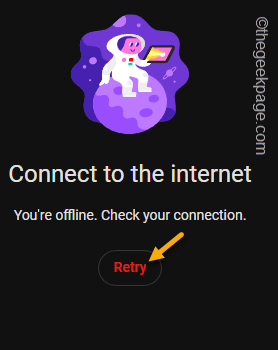
- 4960
- 291
- Noah Torp
Adalah pemain video YouTube yang menunjukkan "Sila periksa sambungan rangkaian anda"Mesej walaupun komputer anda disambungkan ke rangkaian? Bermula dari beberapa resolusi cepat untuk menetapkan semula penyemak imbas, anda boleh melakukan banyak perkara untuk menyelesaikan masalah ini. Kami telah menyenaraikan penyelesaian yang paling disyorkan berdasarkan keberkesanannya. Gunakan mereka untuk menstrimkan video YouTube sekali lagi di tingkap anda.
Penyelesaian -
1. Perkara pertama yang perlu anda lakukan ialah mengetuk "Cuba semula"Butang yang muncul dengan periksa sambungan sambungan anda.
Bagaimanapun, anda juga boleh memuatkan semula halaman secara manual dengan menggunakan Kunci F5 atau muat semula butang ↻ di bar alamat untuk memuatkan semula halaman.
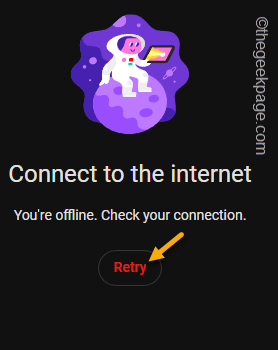
2. Sekiranya terdapat banyak tab yang dibuka di penyemak imbas, anda mungkin melihat mesej ralat ini. Tutup semua tab kecuali tab Pemain YouTube. Kemudian, menyegarkan halaman dan ujian.
3. Tutup penyemak imbas dan buka semula. Kemudian, cuba buka YouTube dari tab baru.
Isi kandungan
- Betulkan 1 - Periksa kelajuan rangkaian
- Betulkan 2 - Mulakan semula penghala
- Betulkan 3 - Padam pemain flash sambungan krom
- Betulkan 4 - siram konfigurasi DNS
- Betulkan 5 - Cache Cache dan Cookies Jelas
- Betulkan 6 - Tetapkan semula rangkaian
Betulkan 1 - Periksa kelajuan rangkaian
Jalur lebar rangkaian yang mencukupi diperlukan untuk menstrim video youtube. Oleh itu, jika anda berada di rangkaian yang tidak stabil, anda akan melihat video itu sedang membimbangkan dan menunjukkan kepada anda "Sila periksa sambungan rangkaian anda"Mesej. Ini adalah senarai lengkap kelajuan rangkaian yang disyorkan dengan resolusi video -
| Resolusi video | Kelajuan yang disyorkan |
|---|---|
| 4K UHD | 20 Mbps |
| HD 1080p | 5 Mbps |
| HD 720p | 2.5 Mbps |
| SD 480p | 1.1 Mbps |
| SD 360p | 0.7 Mbps |
Betulkan 2 - Mulakan semula penghala
Anda harus memulakan semula penghala dan sistem anda sekali.
1. Tutup sistem dan cabut kabel kuasa dari soket.
2. Sekarang, matikan penghala dan cabut plag dari sumber kuasa.
3. Sekarang, kematian semua peranti luaran yang telah anda sambungkan ke sistem anda (seperti - pencetak, pembesar suara luaran, monitor, dll.)
4. Seterusnya, tinggalkan sistem sahaja selama 5-10 minit.
5. Kemudian, pasangkan penghala dan hidupkannya.
6. Pasangkan sistem dan mulakan semula. Kemudian, log masuk ke akaun anda.
Sekarang, buka Chrome dan cuba bermain video YouTube secara rawak.
Betulkan 3 - Padam pemain flash sambungan krom
Sekiranya anda menggunakan Google Chrome yang lebih lama, mungkin penyemak imbas masih menggunakan lanjutan pemain Flash. Oleh kerana sokongan untuk pemain flash telah berakhir, anda harus baik dengan
1. Buka Google Chrome.
2. Kemudian, klik pada tiga titik menu di sudut dan ketik "Lebih banyak alat>".
3. Selepas itu, klik "Sambungan".
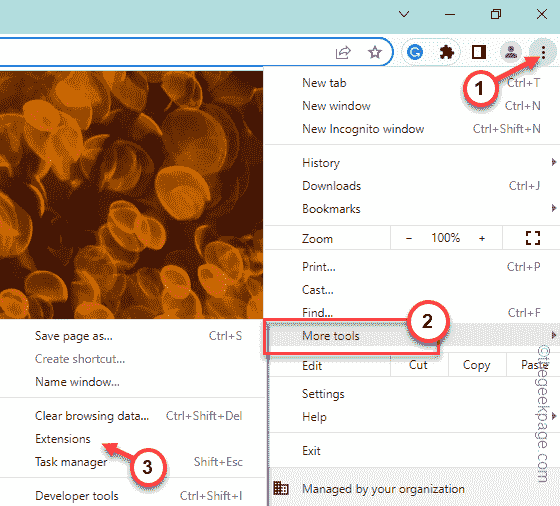
4. Sekarang, tatal ke bawah untuk mencari sambungan Flash Player.
5. Matikan ini dan ketik "Keluarkan"Untuk mengeluarkannya dari penyemak imbas.
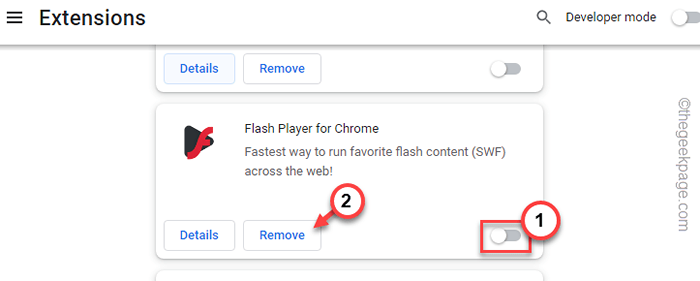
6. Seterusnya, ketik "Keluarkan"Untuk akhirnya mengeluarkan lanjutan.
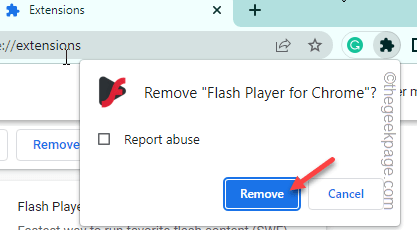
Selepas itu, tutup dan lancarkan Google Chrome dan aliran video YouTube lagi. Uji jika ini berfungsi.
Betulkan 4 - siram konfigurasi DNS
Cache DNS yang rosak boleh melarang sambungan rangkaian yang betul.
1. Menggunakan kotak carian, taipkan "cmd"Di bar carian.
2. Dalam hasil carian drop-down, klik kanan "Arahan prompt"Dan ketik"Jalankan sebagai pentadbir".
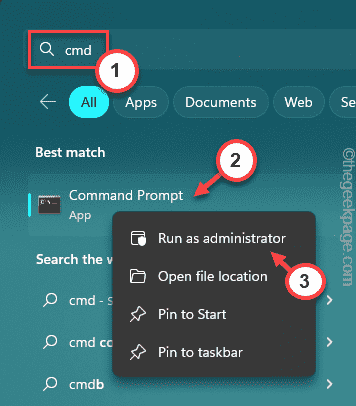
3. Di skrin prompt arahan, Salin tampal Perintah ini dan memukul Masukkan. Perintah ini memancarkan konfigurasi IP semasa rangkaian anda.
Ipconfig /Flushdns
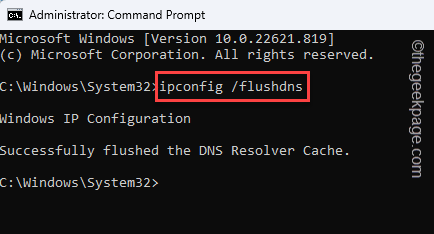
4. Apabila arahan dilaksanakan, maka, Jalankan Kod kedua ini untuk menetapkan semula katalog Winsock.
Katalog Netsh Winsock
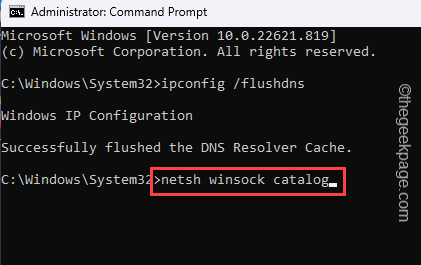
Setelah proses selesai, anda akan melihat mesej berikut di terminal -
Berjaya menetapkan semula katalog Winsock. Anda mesti memulakan semula komputer untuk menyelesaikan tetapan semula.
Selepas ini, keluar dari terminal CMD dan mulakan semula komputer anda.
Apabila anda telah memulakan semula sistem,
Betulkan 5 - Cache Cache dan Cookies Jelas
Kadang -kadang disimpan cache penyemak imbas dan data cookie boleh menyebabkan masalah.
1. Terdapat dua cara anda dapat mencapai tetapan data melayari.
2. Anda boleh menekan Ctrl+Shift+Padam tiga kunci bersama
3. Jika tidak, anda boleh mengetuk tiga titik menu dan ketik "Lebih banyak alat>"
4. Dalam menu konteks sampingan, ketik "Data pelayaran jelas"Pilihan.
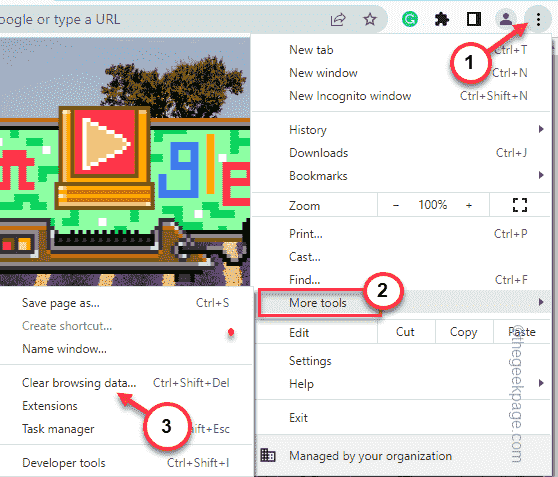
5. Sekarang, pilih "Lanjutan".
6. Hanya tetapkan Julat masa "Setiap masa"Dari senarai drop-down.
7. Seterusnya, semak tanda ini satu demi satu.
Pelayaran Kuki Sejarah dan Data Lain Data Cakera dan Fail
8. Hanya, ketik "Data jelas"Untuk membuang semua fail yang korup.
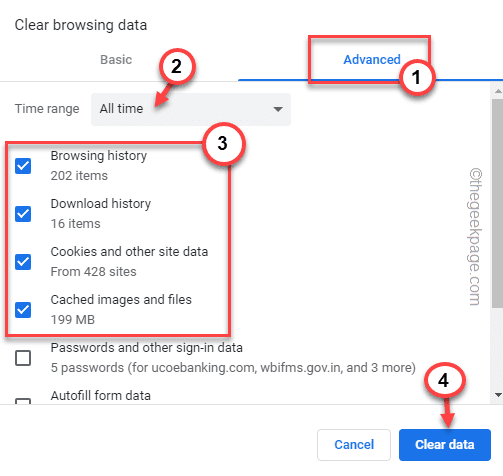
Selepas ini, cuba sampai ke laman web lagi.
Betulkan 6 - Tetapkan semula rangkaian
Menetapkan semula tetapan rangkaian akan berfungsi dengan pasti jika tidak ada yang bekerja.
1. Sekiranya anda menekan Menang Kunci+S Anda boleh membuka kotak carian.
2. Kemudian, taipkan "Tetapan semula rangkaian"Di sana.
3. Selepas itu, klik "Tetapan semula rangkaian"Dalam hasil carian.
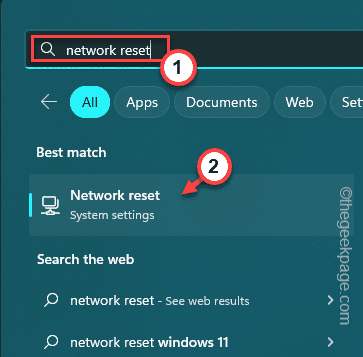
4. Ini akan menghantar anda ke halaman tetapan semula rangkaian secara langsung.
5. Seterusnya, klik "Tetapkan semula sekarang"Selain Pane Reset Rangkaian untuk menetapkan semula tetapan rangkaian.
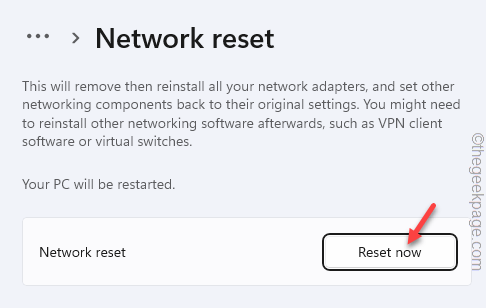
6. Apabila anda melihat pengesahan pengesahan, ketik "Ya".
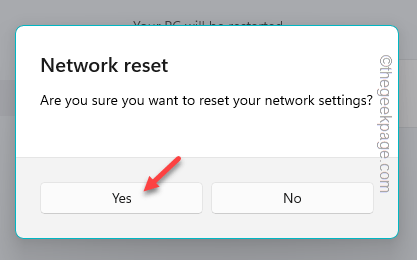
Selepas ini, tetapan tutup. Periksa sama ada ini menyelesaikan masalah.
- « Cara Memperbaiki ESC Kunci Pembukaan Mula Menu di Windows
- Titik putih berkedip muncul di seluruh skrin paparan »

